管理員登入方法
如果已指定管理員驗證,則請使用管理員的登入使用者名稱與密碼來登入。監督人的登入方式相同。
關於管理員及監督人使用者名稱及密碼的資訊,請洽詢管理員。
使用控制面板登入
![]() 按下中央畫面下方的[首頁](
按下中央畫面下方的[首頁]( )。
)。
![]() 將畫面往左撥,然後按下[使用者工具]圖示(
將畫面往左撥,然後按下[使用者工具]圖示(![]() )。
)。
![]() 按下[機器功能]。
按下[機器功能]。
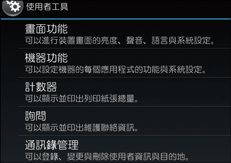
![]() 按下[登入]。
按下[登入]。
出現登入畫面。
![]() 按下[登入]。
按下[登入]。
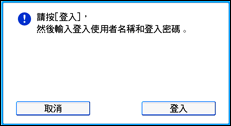
![]() 輸入登入使用者名稱,然後按下[確定]。
輸入登入使用者名稱,然後按下[確定]。
![]() 輸入登入密碼,然後按下[確定]。
輸入登入密碼,然後按下[確定]。
「正在驗證...請稍候。」出現時,接著將出現初始設定畫面。
使用網頁瀏覽器登入
從連接網路的電腦登入受控制的Web Image Monitor。(Web Image Monitor是一個安裝於本機器上的管理工具,用來監控本機器,或藉由使用網頁瀏覽器來進行本機器的設定。
![]() 從連接網路的電腦開啟網頁瀏覽器。
從連接網路的電腦開啟網頁瀏覽器。
![]() 在網址列輸入「http://(機器的IP位址或主機名稱)/」。
在網址列輸入「http://(機器的IP位址或主機名稱)/」。
輸入IPv4位址時,區段開頭不可為零。例如:如果位址是「192.168.001.010」,必須輸入「192.168.1.10」,以連線至機器。
輸入IPv6位址,並在前後加上方括弧,例如:[2001:db8::9abc]。
當「允許SSL/TLS通訊」選擇下列任一加密通訊模式時,就會出現「無法顯示頁面」訊息。
加密通訊模式 | 說明 |
|---|---|
[僅密文] | 輸入「https://(機器的IP位址或主機名稱)/」來存取機器。 |
[密文優先權] | 如果您的電腦上安裝了裝置憑證,請輸入「https://(機器的IP位址或主機名稱)/」來存取機器。 |
![]() 按一下視窗右上方的[登入]。
按一下視窗右上方的[登入]。
![]() 輸入管理員的登入使用者名稱和密碼,然後按一下[登入]。
輸入管理員的登入使用者名稱和密碼,然後按一下[登入]。
![]()
使用控制面板登入時,請注意下列要點:
如果已指定使用者驗證,則會出現驗證畫面。若要登入為管理員,請輸入管理員的登入使用者名稱與密碼。
如果使用管理員權限登入,將會出現登入的管理員名稱。當您使用擁有多個管理員權限的使用者名稱登入時,會顯示其中一個與該名稱關聯的管理員權限。
如果嘗試從操作畫面登入,會出現「您沒有使用此功能的權限。只有管理員能變更設定。」訊息。
使用Web Image Monitor登入時,網頁瀏覽器可能會設定為保留登入使用者名稱和密碼,以自動填寫登入對話方塊。此功能會降低安全性。若不想讓瀏覽器保留登入使用者名稱和密碼,請停用瀏覽器的自動完成功能。
